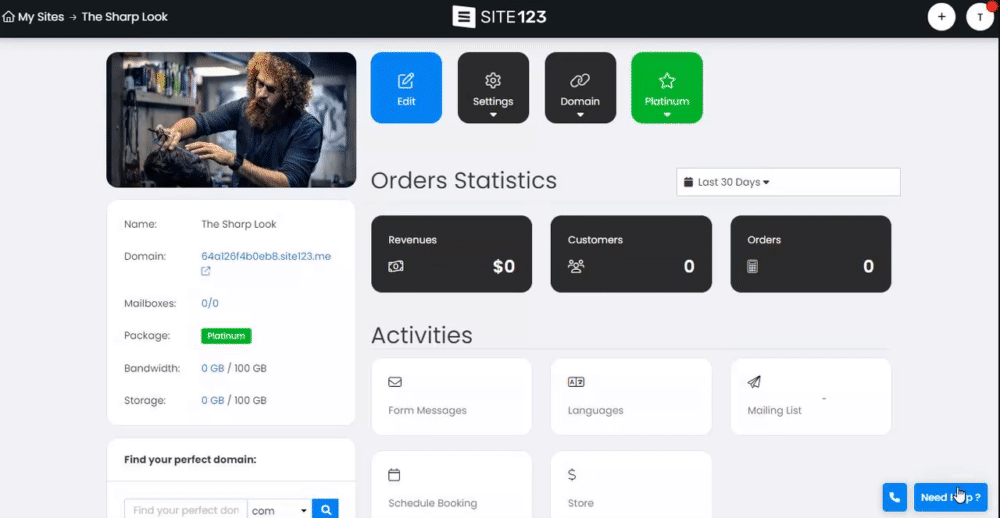Ви можете додати членів вашої команди як співавторів для роботи над веб-сайтом разом з вами.
Це дає їм змогу додавати та редагувати вміст, а також допомагати із загальними оновленнями. Крім того, якщо ви створюєте веб-сайти для інших, ви можете використовувати цю функцію, щоб надати їм доступ до керування сайтом.
У цьому посібнику ви дізнаєтесь, як додавати та керувати співавторами для вашого веб-сайту.
Перейдіть на свій сайт
Натисніть кнопку «Налаштування» та виберіть зі списку «Співучасники» .
Натисніть «Додати нового учасника ».
Введіть адресу електронної пошти користувача, якого ви хочете додати як учасника.
Користувач отримає електронний лист із повідомленням про те, що його додано як учасника, і він побачить цей веб-сайт у своїй групі «Учасники» на інформаційній панелі облікового запису.
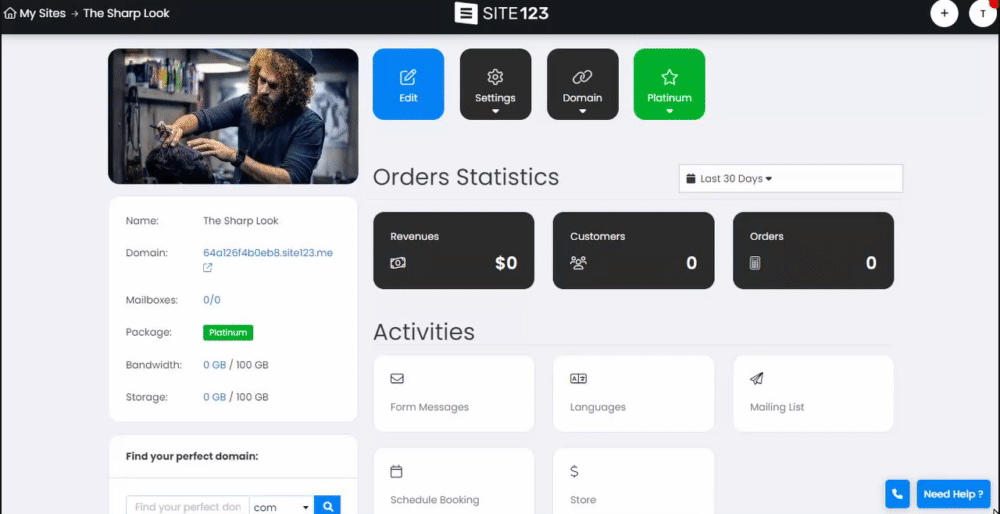
У цьому розділі ви дізнаєтеся, як керувати доступом і дозволами вашого співавтора.
Як адміністратор веб-сайту ви можете вирішувати, що ваші співавтори можуть, а що ні.
Якщо вам потрібно змінити дозвіл учасника, спочатку перейдіть до розділу «Налаштування» на інформаційній панелі облікового запису та виберіть у меню опцію «учасники» .
Відкриється список усіх ваших учасників. Щоб змінити дозволи певного учасника, просто натисніть кнопку «Редагувати» біля його імені.
Адміністратор — дозволить учасникам керувати веб-сайтом із такими ж дозволами, як і ви. Вони зможуть редагувати всі розділи веб-сайту, додавати та видаляти вміст тощо. Виберіть цей параметр, якщо ви бажаєте надати своїм співавторам необмежений доступ і контроль
Спеціальний – вибір цього параметра дозволить вам обмежити доступ і дозвіл співавтора
Виберіть модуль, до якого ви хочете надати доступ своїм співавторам. Доступні модулі залежатимуть від модулів, доступних на вашому веб-сайті. Деякі модулі також дозволять вам вибрати рівень дозволу, який ви бажаєте надати учаснику щодо модуля. Ви можете вибрати між керуванням модулем і керуванням діяльністю модуля . Майте на увазі, що якщо ви обираєте спеціальну опцію, ви повинні вибрати принаймні один модуль.
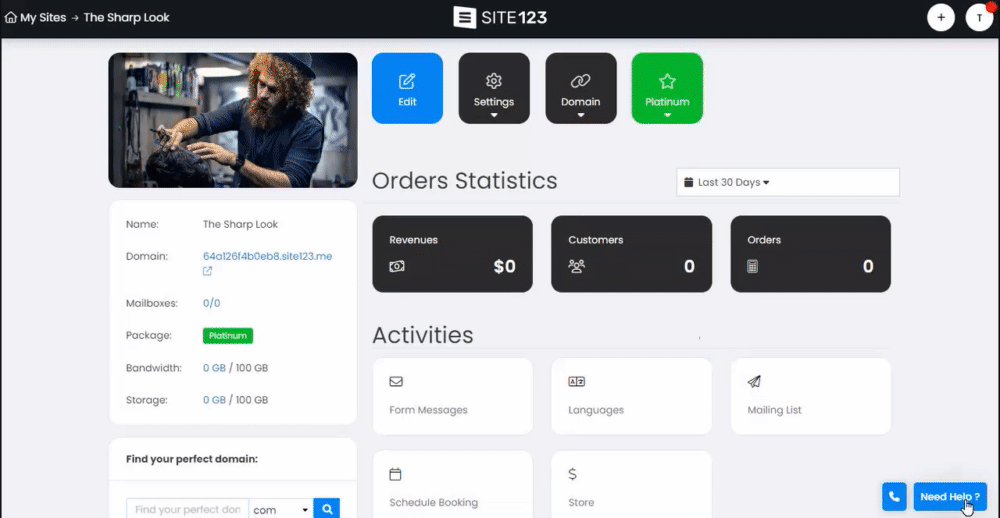
Щоб скасувати доступ учасника, перейдіть до налаштувань на інформаційній панелі свого облікового запису, а потім натисніть у меню учасники.
Виберіть учасника, якого ви хочете видалити, і натисніть «Видалити».
👉 Примітка:
Щоб додати учасника, він повинен мати власний обліковий запис SITE123. Якщо учасник не має облікового запису SITE123, він зможе відкрити новий обліковий запис безпосередньо з отриманого електронного листа.
Якщо ви створюєте веб-сайти для інших, ви можете приєднатися до програми експертів SITE123 і отримувати високі комісійні. Натисніть тут , щоб дізнатися більше про програму.